Dell Hybrid ClientのCitrix XenDesktop再起動オプションを有効にする方法
Summary: この文書では、公開されているCitrixデスクトップの再起動機能を有効にする方法について説明します。
This article applies to
This article does not apply to
This article is not tied to any specific product.
Not all product versions are identified in this article.
Instructions
この文書では、公開されているCitrixデスクトップ(通常およびサーバー)の再起動機能を有効にして、ユーザーが同じリソースを使用するたびに新しいセッションを取得する手順について説明します。サーバー デスクトップの場合、これはユーザーに対して有効になっている新しいセッションです。通常のデスクトップの場合は、システムを新たに再起動します。
対象製品:
- Dell Hybrid Client
対象オペレーティング システム:
- Citrix XenDesktop
影響を受けるバージョン:
- Citrix Workspaceアプリケーション バージョン2211以降
- Citrix XenDesktopバージョン2209以降
注:この記事の手順を正常に実装するには、ユーザーがCitrix管理者であり、Citrix Serverの構成に関する情報を持っている必要があります。
サーバーを構成するには、次の手順を実行します。
- 開く画面のCitrix Serverで、[Virtual Apps and Desktops]の[Start]ボタンをクリックします。
- Citrix Virtual Apps and Desktops インストーラの開始画面で、 仮想アプリおよびデスクトップで スタート ボタンをクリックします。
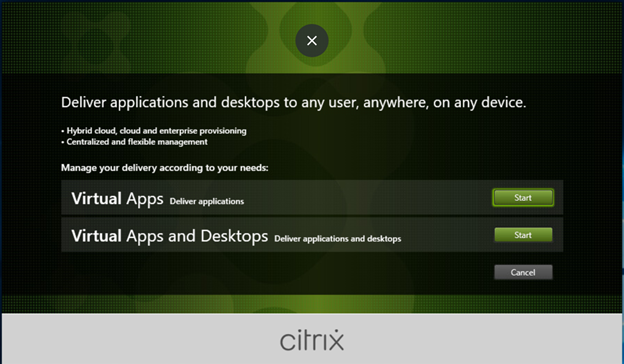
- [Delivery Controller]をクリックします。
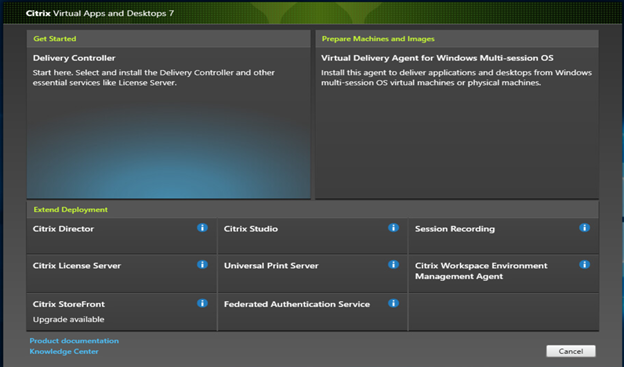
- ライセンス契約に同意し、 次へ をクリックします。
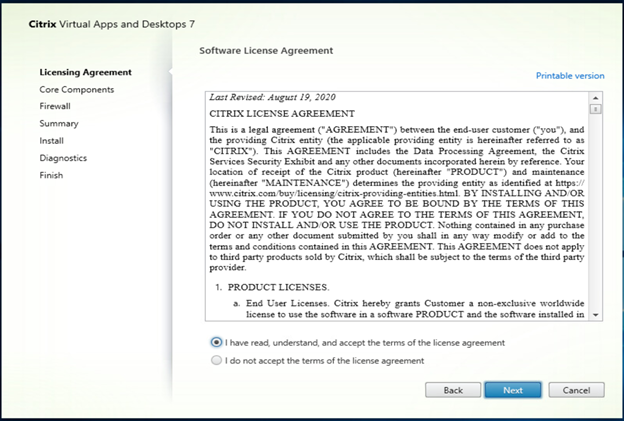
- [Delivery Controller]と[Studio]を選択し、[Next]をクリックします。
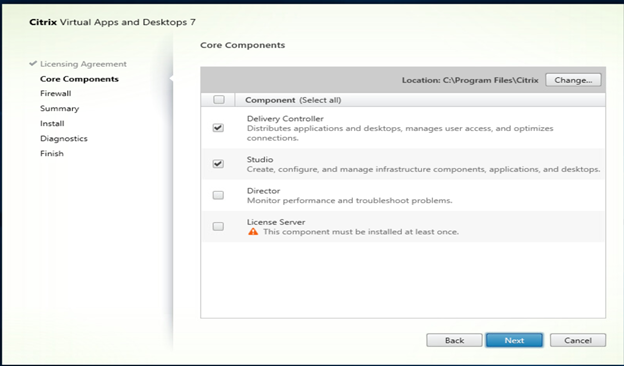
- 必要に応じてファイアウォール ポートを設定し、[ 次へ ]をクリックします。
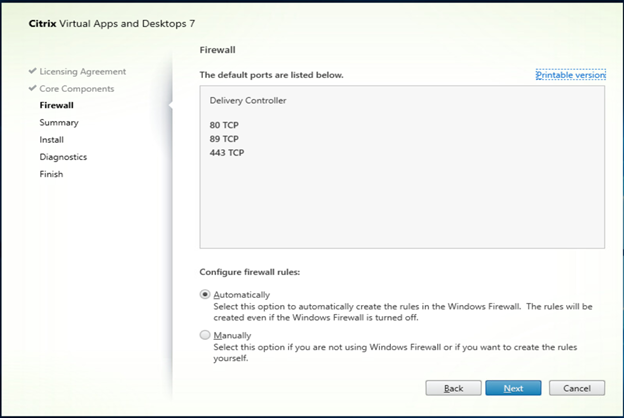
- 選択したコンポーネントを確認し、[ 次へ ]をクリックします。
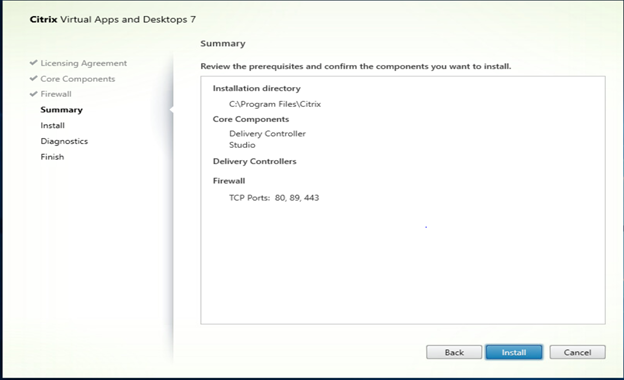
- インストール後、Citrix Studioを開き、[ アプリケーションとデスクトップをユーザーに配信 ]をクリックします。
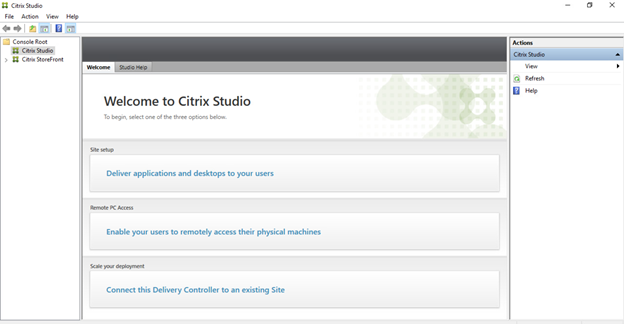
- 作成するサイトの種類を選択し、サイト名を入力して、[ 次へ ]をクリックします。
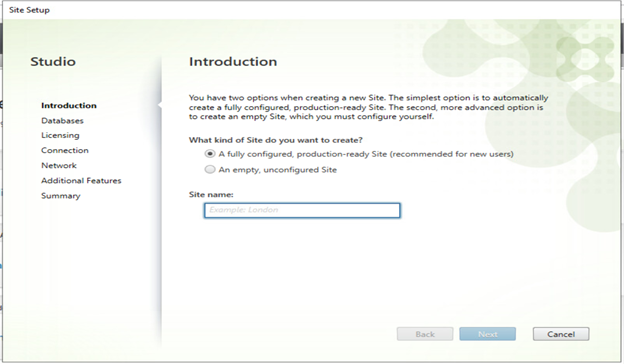
- データベースの設定方法を選択し、データベース情報を入力して、 次へ をクリックします。
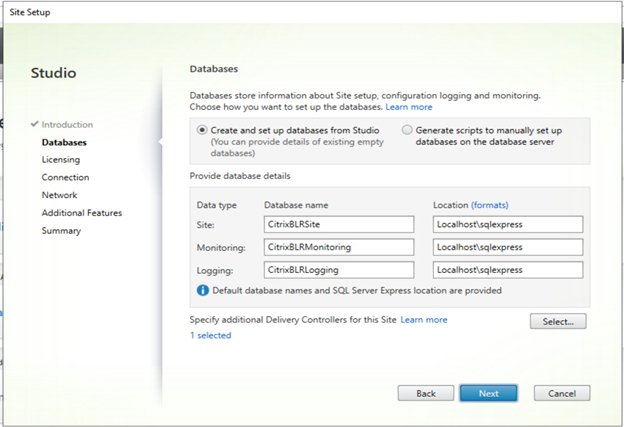
- Citrix ライセンスの詳細を入力し、 次へ をクリックします。
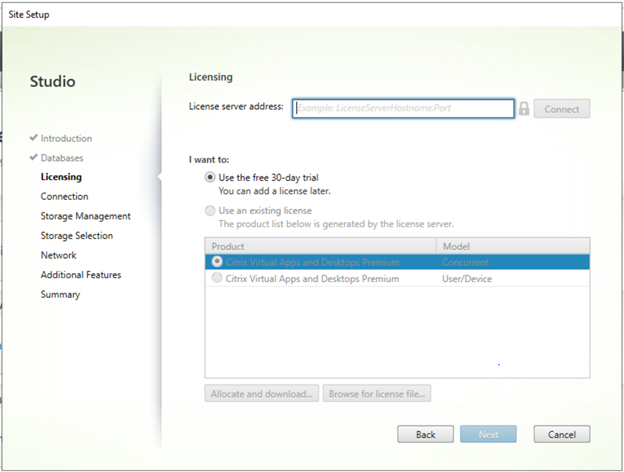
- 仮想アプリケーションとデスクトップでCitrix Studioを設定する際に、電源管理デスクトップを有効にするには、 仮想管理マシン (VMware vSphere、Citrix Hypervisorなど)を選択します。
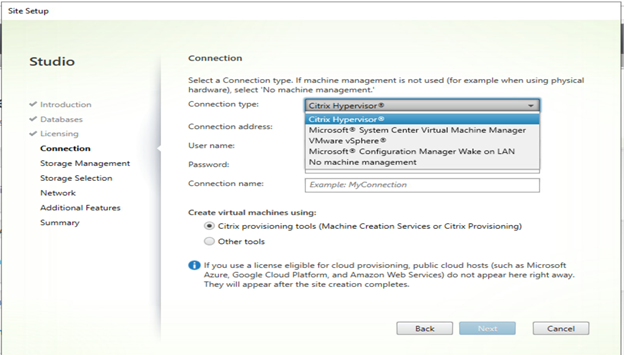
注:ドロップダウンから マシン管理 が選択されていない場合、Windowsシングルセッション オペレーティング システムのCitrix Workspaceで[ 再起動 ]ボタンを使用できません。
- ドロップダウンから接続タイプを選択した後、追加の詳細と認証情報を入力し、[ 次へ ]をクリックします。
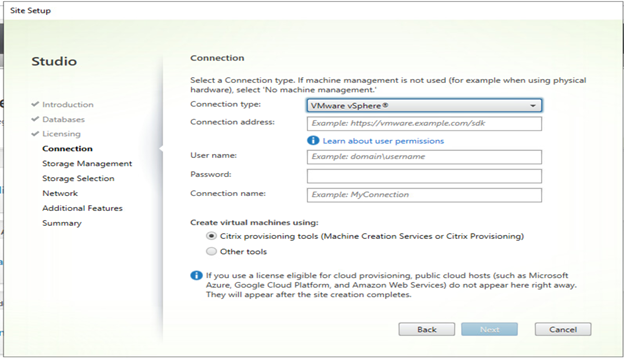
- 必要に応じて、オペレーティング システムのタイプを [Single-session OS ]または [Multi-Session OS ]として選択し、[ Next]をクリックします。
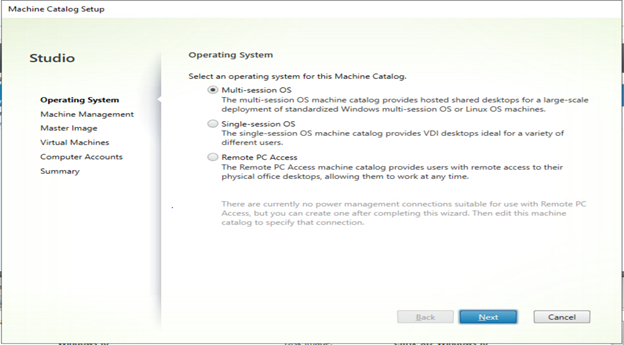
- [ 電源管理されているマシン ]を選択し、[ Citrixマシン作成サービス(MCS)]を選択して、[ 次へ ]をクリックします。
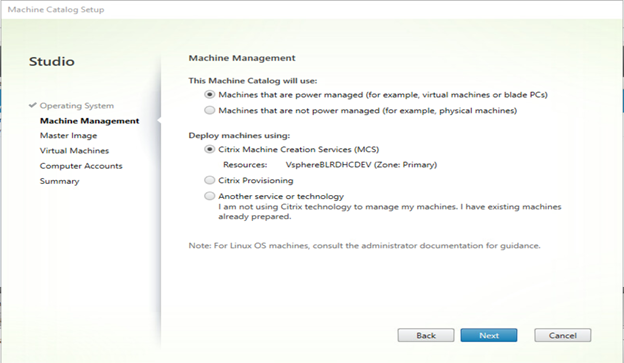
注:
- Power-Managed クライアントを有効にすると、Windows シングルセッション OS の Citrix Workspace の再起動ボタンが有効になります。
- マシン カタログを作成する前に、クローン作成のために仮想管理マシンにCitrix VDAがインストールされている必要なデスクトップを作成する必要があります。詳細については、「 Citrix - VDAのインストール 」を参照してください
。
- クローン作成するマスター イメージを選択し、[ 次へ ]をクリックします。
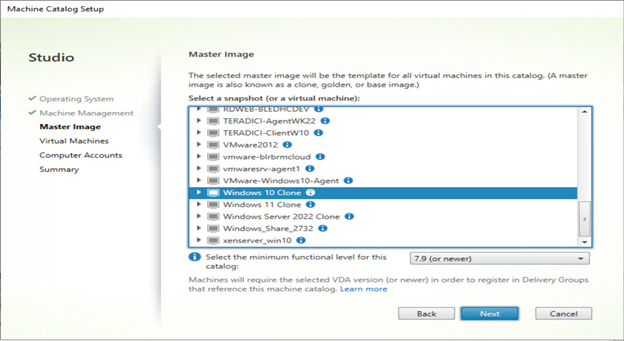
- 仮想マシンの 数 を選択し、各マシンの 合計メモリー を選択して、[ 次へ ]をクリックします。
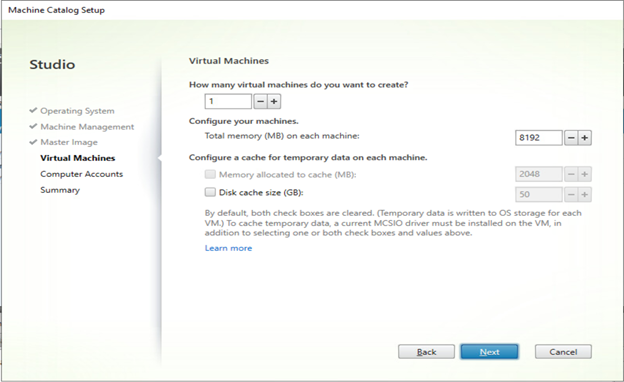
- ドメインの詳細を選択し、VDCのコンピューター命名スキームを入力して、[ 次へ ]をクリックします。
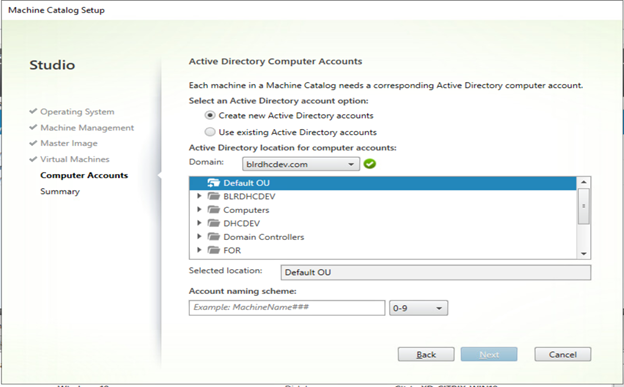
- マシン カタログ名を入力し、[Finish]をクリックして、クローン イメージからVDAを作成できるようにします。

- マシン カタログを作成した後、 デリバリー グループを作成し、 アプリケーション グループを作成してから、必要に応じてユーザーを 割り当てます 。
注:デリバリー グループ、アプリケーション グループ、StoreFrontの作成の詳細については、Citrixのドキュメントを参照してください。
- Citrix Workspace をチェックし、Windows シングルセッションデスクトップで 再起動 ボタンが有効になっていることを確認します。
![[再起動]ボタンが有効](https://supportkb.dell.com/img/ka06P000000CdCiQAK/ka06P000000CdCiQAK_ja_19.jpeg)
Affected Products
Dell Hybrid ClientArticle Properties
Article Number: 000209750
Article Type: How To
Last Modified: 16 Feb 2023
Version: 1
Find answers to your questions from other Dell users
Support Services
Check if your device is covered by Support Services.